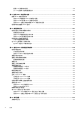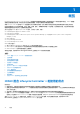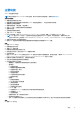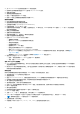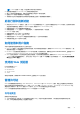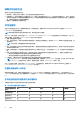Users Guide
Table Of Contents
- iDRAC 8/7 v2.40.40.40 用户手册
- 概览
- 登录 iDRAC
- 设置受管系统和管理站
- 配置 iDRAC
- 查看 iDRAC 和受管系统信息
- 设置 iDRAC 通信
- 配置用户帐户和权限
- 配置 iDRAC 以进行单一登录或智能卡登录
- 配置 iDRAC 以发送警报
- 管理日志
- 监测和管理电源
- 对网络设备执行资源清册、监测和配置操作
- 管理存储设备
- 配置并使用虚拟控制台
- 管理虚拟介质
- 安装和使用 VMCLI 公用程序
- 管理 vFlash SD 卡
- 使用 SMCLP
- 使用 iDRAC 服务模块
- 使用 USB 端口进行服务器管理
- 使用 iDRAC 快速同步功能
- 部署操作系统
- 使用 iDRAC 排除受管系统故障
- 常见问题
- 使用案例场景
获取许可证的方法
使用以下任何方法都可获取许可证:
● 电子邮件 - 从技术支持中心请求后,许可证会附加到发送的电子邮件中。
● 自助服务门户 - 指向自助服务门户的链接可从 iDRAC 获得。单击此链接可在 Internet 上打开许可自助服务门户。当前,您可以使
用许可证自助服务门户检索随服务器购买的许可证。您必须联系销售代表或技术支持来购买新许可证或升级许可证。有关更多信
息,请参阅自助服务门户页面的联机帮助。
● 销售点 - 订购系统时即可获得许可证。
许可证操作
在执行许可证管理任务之前,请确保获得许可证。有关更多信息,请参阅 dell.com/support/manuals 上提供的 Overview and
Feature Guide(概述和功能指南)。
注: 如果您购买的系统已预先安装所有许可证,请无需进行许可证管理。
对于一对一许可证管理,您可以使用 iDRAC、RACADM、WS-MAN 和 Lifecycle Controller 远程服务执行下列许可证操作,对于一对
多许可证管理,您可以使用 Dell License Manager 执行下列许可证操作:
● 查看 - 查看当前许可证信息。
● 导入 - 获取许可证后,将许可证存储到本地存储位置,并使用受支持的界面之一将其导入 iDRAC。如果许可证通过验证检查,则
会将其导入。
注: 对于新功能,需要重新启动系统才能启用功能。
● 导出 - 将安装的许可证导出至外部存储设备进行备份,或者在更换部件或主板后重新安装许可证。导出许可证的文件名和格式为
<EntitlementID>.xml。
● 删除 - 如果组件丢失,则会删除分配给该组件的许可证。删除许可证之后,它不会存储在 iDRAC 中,并且基本产品功能将会启
用。
● 更换 - 将许可证更换为扩展评估许可证,更改许可证类型(如使用购买的许可证更改评估许可证),或者扩展过期的许可证。
○ 您可以使用升级的评估许可证或购买的许可证更换评估许可证。
○ 您可以使用更新的许可证或升级的许可证更换购买的许可证。
● 了解详情 - 了解已安装许可证或可供服务器上已安装组件使用的许可证的详细信息。
注: 为了让 Learn More(了解详情)选项显示正确的页面,请确保在 Security Settings“安全设置”中已将 *.dell.com 添加
到 Trusted Sites(受信任的站点)列表中。有关更多信息,请参阅“Internet Explorer 帮助”文档。
对于一对多许可证部署,您可以使用 Dell License Manager。有关更多信息,请参阅 dell.com/support/manuals 上提供的 Dell
License Manager User
’
s Guide(Dell License Manager 用户指南)。
在更换主板后导入许可证
如果您最近更换了主板,需要在本地重新安装 iDRAC Enterprise 许可证(没有网络连接)并激活专用 NIC,可以使用本地 iDRAC
Enterprise 许可证安装工具。此公用程序安装 30 天试用版 iDRAC Enterprise 许可证并允许您将 iDRAC 重设为从共享 NIC 更改为专用
NIC。
许可证组件的状态或条件以及可用操作
下表提供了基于许可证状态或条件的可用许可证操作列表。
表. 1: 基于状态或条件的许可证操作
许可证/组件状态或
条件
导入 导出 删除 替换 了解更多
非管理员登录 否 否 否 否 是
活动许可证 是 是 是 是 是
过期许可证 否 是 是 是 是
18
概览